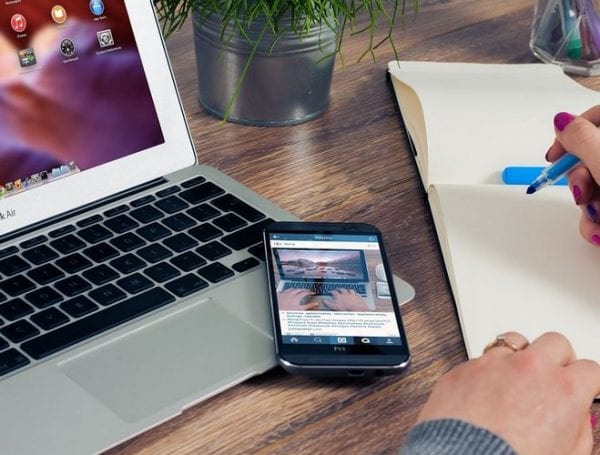
iOS 12 viene con algunos cambios beneficiosos, y una de las muchas cosas que puedes hacer es administrar tus notificaciones. Lo que es aún mejor es que los pasos que debe seguir son amigables para principiantes y se pueden deshacer fácilmente si alguna vez cambia de opinión en el futuro.
Con las opciones de notificación que ofrece iOS 12, finalmente podrá recibir sus notificaciones de la forma que desee. Serán más fáciles de leer y no ocuparán demasiado espacio en la pantalla. Los siguientes cambios de notificación solo se pueden encontrar en iOS 12 y son más fáciles de administrar que antes.
Cómo gestionar varias notificaciones desde la misma aplicación
En algún momento, sin duda, ha tenido que lidiar con la recepción de varias notificaciones, con iOS 12 puede agrupar sus notificaciones. Incluso puede descartarlos a todos desde la pantalla de bloqueo tocando la notificación superior, seguida de la X en la parte superior derecha.

Cómo tener las notificaciones entregadas en silencio
Hay notificaciones con las que puedes pasar un tiempo sin que te afecten, pero simplemente no te dejarán en paz. Existe una forma en que puede enviar esas notificaciones directamente al Centro de notificaciones. No tendrás que lidiar con las notificaciones en la pantalla de bloqueo para que puedas descansar.

Puede hacerlo deslizando la notificación hacia la izquierda y tocando el botón Administrar. Se le pedirá que ingrese su contraseña, y la opción Entregar en silencio estará en la parte superior. Justo debajo de esta opción está la opción Activar impar, esto solo desactivará las notificaciones solo para esta aplicación.
Cómo utilizar la agrupación de notificaciones
Con la agrupación de notificaciones, puede agrupar todas las notificaciones de una sola aplicación. Al ir a Configuración> Notificaciones> Aplicación cuyas notificaciones desea cambiar> Grupo de notificaciones.

La configuración se establecerá en automática, lo que hace esta opción es que agrupa las notificaciones de la misma aplicación (Mensajes, por ejemplo) pero no divididas por persona. Si elige Por aplicación, sus notificaciones no se ordenarán sino que se agruparán.
Si desactiva esta función, todas sus notificaciones se distribuirán como en iOS 11. Mientras esté aquí, también puede evitar que su dispositivo iOS muestre información sobre las notificaciones. Toque en Mostrar vistas previas, seguido de Nunca (predeterminado).
Si desea deshabilitar o habilitar distintivos o sonidos para las aplicaciones, deberá hacerlo por aplicación. Como puede ver en la imagen de arriba, también encontrará esas opciones después de seleccionar una aplicación.
Conclusión
iOS 12 viene con algunos cambios muy necesarios y, con suerte, las futuras actualizaciones traerán aún más funciones excelentes. Sus notificaciones son ahora mejores que nunca, pero sería mejor si pudiera agregar un cambio a varias aplicaciones simultáneamente. Supongo que podemos esperar. ¿Con qué características de notificación desearías que tuviera iOS 12?

